Lesson 2: Windows менен ишти баштоо (Navigating)
/en/tr_ky-windows-basics/windows-about/content/
Windows менен ишти баштоо
Видео: Иш-такта менен ишти баштоо
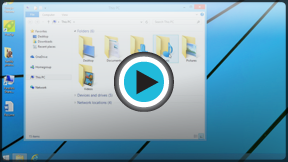
Эгер сиз Windows оперциялык тутумун (ОТ) же жеке компьютерди жаңы эле колдонуп баштасаңыз, компьютерди колдонуунун негиздерин үйрөнүп алуу маанилүү. Мунун бары азыр оор нерседей сезилип жатса- кабатыр болбоңуз! Биз эң негизги сиз үйрөнчү нерселерди кадам артынан кадам аркылуу көрсөтөбүз, мисалы, иш-такта менен кандай иштеш керек, кантип терезелерди ачып,жапса болот жана компьютерди кантип өчүрүш керек.
Иш-такта
Сиздин компьютерде баштоо процесси бүткөндөн кийин, алгач сиз көрчү нерсе бул - иш-такта. Биз сиздин негизги жумуш жериңиз катары элестетсеңиз болот. Бул жерден, сиз файлдарыңызды көрүп жана башкара аласыз, колдомнолорду ача аласыз, Интернет колдонуп, дагы башка нерселердм жасай аласыз.
Иш-такта менен таанышыш үчүн төмөнкү интерактивден кнопкаларды чакылдатыңыз:
- Иш-тактадагы папкалар: Оңой жеткиликтүү болуш үчүн иш-тактада папканы, файлдарды, жана кыска жолду сактай аласыз.
- Таштанды кутусу: Эгер файлды жок кылсаңыз, ал таштанды кутусуна түшөт. Эгерде оюңузду өзгөрсөңүз таштанды кутусунан файлды калыбына келтирүүгө мүмкүн. Файлды толук жок кылуу үчүн, аны таштанды кутусунан бошотуш керек.
- Иш-такта фону: иш-такта фону, тушкагаздар компьютериңизди жекелештирүүгө жол ачат. Сиз камтылган фонду тандай аласыз же өз сүрөттөрүңүздүн бирин колдоно аласыз.
- Баштоо баскычы: Windows 8 тутумунда, сиз Start баскычын басып, Start экранына барасыз. Windows 7 жана мурунку версияларында, сиз Start Менюсун ачуу үчүн Start баскычын басасыз.
- Тапшырмалар тилкесине кыска жолдор: Иш панелине жеңил жетүү үчүн кээ бир программалардын кыска жолдору болот. Бул мисалда, Internet Explorer, File Explorer, жана Windows Media Player үчүн кыска жолдор бар.
- Иш панели: Иш панели колдономолорду, дата жана убактысын, жана башка нерселерди камтыйт. Программа же файлды ачканыңызда, ал иш панелинде пайда болот, жана сиз иш панелиндеги ар кандай программаларды тандап, алардын ортосунда тез которулуштура аласыз.
- Дата жана убакыт жана Жөндөөлөр: Иш панелиңиздин оң жагында сиз, датаны жана убактыны көрөсүз. Ошондой эле Интернет жөндөөлөрү жана үн көлөмү сыяктуу ар кандай жөндөөлөр үчүн кыска жолдор болот.
Windows 8 версиясында адатта иш-тактага чейин Start экранын көрөсүз. Көбүрөөк билүү үчүн, биздин Windows 8 менен ишти баштоо сабагыбыздан карңыз.
Колдонмолор менен иштөө
Колдонмолор аркылуу (ошондой эле программа катары белгилүү) сиз компьютериңизде тапшырмаларда аткара аласыз. Windows сиз колдоно алган, көп камтылган колдонмолор менен келет. Мисалы, Интернетти серептегиңиз келсе, Internet Explorer'ди колдоно аласыз, ал Windows үчүн жасалган интернет-браузер болуп саналат.
Колдонмону ачуу үчүн (Windows 7 жана андан мурунку версияларында):
- Чычкандын жардамы менен,Start баскычын чакылдатып, анан каалаган программаны тандаңыз. Эгер сиз каалаган программа көрүнбөй жатса, алардын толук тизмесин көрүү үчүн "Бардык Программаларды" чыкылдатыңыз. Биздин мисалда, биз Internet Explorer'ди ачабыз.
- Колдонмо жаңы терезеде көрүнөт.
Колдонмону ачуу үчүн (Windows 8 версиясында):
Windows 8 версиясында Start менюсу жок, ошондуктан программаларды Start экранынан ачасыз. Start басыкчын басып Start экранына барыңыз жана ачыш үчүн колдонмону чакылдатыңыз.
Терезелер менен иштөө
Эгер файлды, папканы, же тколдонмону ачсаңыз- ал жаңы терезеде көрүнөт. Сиз бир эле учурда бир нече терезелерде бир нече программаны ача аласыз. Сиз терезелерди ар дайым колдоносуз, ошондуктан ачык терезелердин ортосунда кантип которуштурууну, кантип терезелерди жылдырып, аларды чоңойтуп-кичирейткенди, жана аларды колдонуп бүткөн соң терезелерди жапканды билген маанилүү.
Windows 8-версияда, кээ бир программалар иш-тактада эмес, Start экранында ачылат. Сиз Windows 8 колдонуп жатсаңыз, анда төмөндөгү маалымат иш-тактада ачылган терезелерге гана тиешелүү.
Терезенин бөлүктөрү
Сиз дээрлик ар бир терезенин жогорку оң бурчунда бул үч баскычтарын көрө аласыз. Бул баскычтар сизге буларга мүмкүндүк берет:
 Минималдуу кылуу: терезени жашыруу үчүн бул жерди басыңыз. Терезе иш панелине чейин кичирейтилген болот. Сиз андан соң кайра иштеш үчүн иш панелиндеги терезенин сүрөтчөсүн басып коёсуз.
Минималдуу кылуу: терезени жашыруу үчүн бул жерди басыңыз. Терезе иш панелине чейин кичирейтилген болот. Сиз андан соң кайра иштеш үчүн иш панелиндеги терезенин сүрөтчөсүн басып коёсуз. Максималдаштыруу: терезе менен бүт экранды толтуруу үчүн бул жерди басыңыз. Максималдаштыруу баскычы убактылуу "баскычты калыбына келтирүү" баскычы менен алмаштырылат
Максималдаштыруу: терезе менен бүт экранды толтуруу үчүн бул жерди басыңыз. Максималдаштыруу баскычы убактылуу "баскычты калыбына келтирүү" баскычы менен алмаштырылат  . Баштапкы өлчөмүнө терезени кайра алып келүү үчүн бул баскычты басыңыз.
. Баштапкы өлчөмүнө терезени кайра алып келүү үчүн бул баскычты басыңыз. Жабуу: терезени жабуу үчүн бул жерди басыңыз.
Жабуу: терезени жабуу үчүн бул жерди басыңыз.
Терезени жылдырыш үчүн:
- Терезени экрандын каалаган жерине жылдыруу үчүн аны басып, сүйрөңүз. Ишти бүтүргөндөн кийин, чычканды бошотуңуз.
- Терезе жаңы жерде пайда болот.
Терезе өлчөмүн кичирейтиш үчүн:
- Терезенин бир бурчуна курсорду алып барып, чыкылдатып, терезени чоңураак же кичирээк кылыш үчүн чычкан менен сүйрөңүз. Ишти бүтүргөндөн кийин, чычканды бошотуңуз.
- Терезе өлчөмү өзгөртүлөт.
Терезелердин ортосунда которулуу.
Силер бир эле учурда бир нече терезени ачсаңыз, анда иш панелиндеги терезенин сүрөтүн чакылдатуу менен алардын ортосунда которула аласыз.
Компьютерди өчүрүү
Эгер сиз компьютерди колдонуп бүтсөңүз, аны тийиштүү түрдө жабуу- маанилүү болот. Жол жоболор сиз колдонуп жаткан Windows'тун версиясына жараша бир аз айырмаланышы мүмкүн.
Компьютериңизди өчүрүү үчүн (Windows 7 жана андан мурункуларда):
Start, андан кийин "жабуу" баскычын басыңыз (кээ бир версияларда бул "компьютерди өчүрүү" же электр белгисине окшош болушу мүмкүн 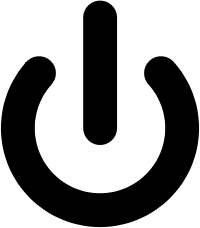 ).
).
Windows XP'ни өчүрүү
Компютерди өчүрүү (Windows 8):
Start экранга кирүү үчүн Start баскычын, жогорку оң бурчуна жакын кубат баскычын басып, 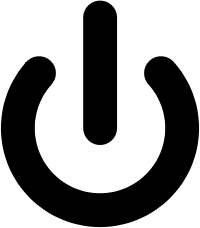 , "өчүрүү" баскычын тандаңыз.
, "өчүрүү" баскычын тандаңыз.
Эгер сиз Windows 8 бул параметрди көргөн жок болсоңуз, анда сиз Windows 8.1 версиясына жогорулатууңуз керек. Аны билүү үчүн Windows 8 үйрөткүчүнөн бул баракты карап чыгыңыз.
Өчүрүп-күйгүзүү жана Уктоочу режим
Ошондой эле көбүрөөк мүмкүнчүлүк алыш үчүн, оң жагында жайгашкан жебени бассаңыз болот. Мисалы, компьютер жооп бербей калса, өчүрүп-күйгүзүү аркылуу компьютерди өчүрүп, кайра күйгүзсөңүз болот.
Ошондой эле компьютериңиз үчүн уйку режимин тандай аласыз. Бул сиздин компьютердин иштеринин көпчүлүгүн өчүрөт, ал эми ачылган файл жана колдонолорду эстеп турат. Бул компьютерди тез ишин баштоого жардам берет, анткени сиз операциялык тутумду жана колдонмолордун жүктөлүшүн күтпөйсүз. Эгер компьютер бир нече мүнөт колдонулган жок болсо, ал уктоо режимине автоматтык түрдө өтүшү мүмкүн.
Эгер ноутбук менен колдонсоңуз, анда уктоо режимине өтүш үчүн компьютердин капкагын жаап коё аласыз.
Уйку режиминен компьютериңизди ойготуу
Сиздин компьютер уйку режиминде болсо, аны колдонуу үчүн, ойготуш керек. Уйку режимден компьтерди ойготуш үчүн, чычканды чыкылдатыңыз же баскычтоптун каалаган баскычын басыңыз.
/en/tr_ky-windows-basics/-files/content/


